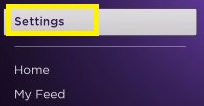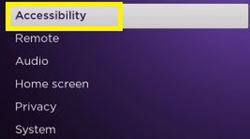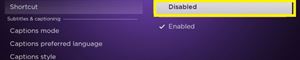Ако имате Року ТЦЛ ТВ или Року Плаиер, можете случајно да укључите аудио водич. Штавише, у неким ситуацијама се подразумевано укључује чим укључите уређај.

Док неки уживају у овој функцији, већина корисника радије је искључи док им је поново не буде потребна. Али, како искључити водич? Једноставно – било коришћењем наменских дугмади на даљинском управљачу или преко менија „Подешавања“. Ускочимо одмах.
Искључите Аудио Ассистант помоћу дугмади на даљинском управљачу
Сви Року Плаиери и ТЦЛ Року паметни телевизори имају одређену пречицу која омогућава или онемогућава аудио нарацију. Можда сте га случајно укључили док сте користили даљински управљач. Ако јесте, не морате да бринете, јер можете исто тако лако да га искључите.
Да би ваш Року престао да говори, требало би брзо четири пута да притиснете дугме „*“ (дугме звездица/опције) на даљинском управљачу. Вашем Рокуу ће можда требати неко време да одговори на ову команду, тако да не брините ако наставите да чујете нарацију још неколико секунди.
Међутим, аудио нарација понекад може бити од помоћи. Ако вам се допадне, увек можете поново да га омогућите користећи исти метод. Сачекајте неколико секунди и покушајте да се крећете својим Рокуом – требало би да поново почне да говори.
Искључите Аудио Ассистант из менија подешавања
Ако ваш Року не реагује на дугме даљинске пречице, увек можете ићи дужом рутом. Постоји начин да онемогућите аудио асистента из менија подешавања Рокуа, али потребно је још неколико корака.
Ево шта треба да урадите:
- Додирните дугме „Почетна“ на Року даљинском управљачу да бисте приступили почетном екрану.
- Изаберите „Подешавања“ са листе са леве стране екрана.
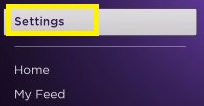
- Идите на мени „Приступачност“ са следећег екрана.
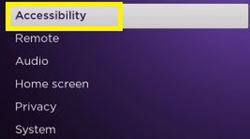
- Идите до „Аудио водича“ испод одељка са истим именом. Требало би да се појави на десној страни.
- Изаберите „Искључено“ да бисте онемогућили опцију.

Аудио водич ће се зауставити док не одлучите да га поново укључите. Можете да користите обе опције даљинског управљача или да поновите исте кораке и укључите га из менија Подешавања.
Како онемогућити пречице на даљинском дугмету
Можда ћете се уморити од случајног укључивања и искључивања аудио водича помоћу дугмади на даљинском управљачу. Поврх тога, ако имате дете, оно може несвесно да га омогући док се игра са даљинским. Стога би можда било боље потпуно онемогућити опцију пречице.
Да бисте то урадили, требало би да поново дођете до менија „Приступачност“. Урадите следеће:
- Идите на „Почетни“ екран свог Рокуа тако што ћете притиснути дугме „Почетна“ на даљинском управљачу.
- Идите на „Подешавања“ са леве стране.
- Идите на „Приступачност“.
- Идите до „Пречица“.
- Изаберите „Онемогућено“.
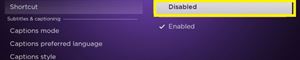
Када онемогућите пречицу, можете покушати да укључите аудио асистента брзим притиском на дугме Звездица на даљинском управљачу четири пута. Ако је све прошло добро, ваш Року не би требало да одговара.
Ако из неког разлога желите поново да омогућите опцију пречице, увек можете да следите исте кораке и изаберете „Омогућено“ из одељка помоћника.
Постоје ли друге аудио опције?
Можете да прилагодите свог аудио асистента са две друге опције – брзину говора и јачину звука. Само идите на мени „Приступачност“ (пратећи кораке 1-3 из претходног одељка) и наћи ћете их у одељку „Аудио водич“.
У менију „Брзина говора“ можете бирати између четири различите опције разговора – споро, нормално, брзо и веома брзо. Ово ће одредити брзину говора вашег аудио асистента. Они који то желе или захтевају можда ће више волети спорију нарацију.
Мени „Јачина звука“ подешава јачину звука водича. Можете одабрати три различита нивоа јачине звука – Низак, Средњи и Висок. Пошто је јачина звука прилагођена стандардној јачини звука вашег ТВ-а, требало би да је подесите у складу са тим.
Стога, ако вам није потребна гласна јачина звука, требало би да је држите на разумном нивоу. На пример, ако и ваш ТВ и водич имају високу јачину звука, случајно укључивање нарације може вас натерати да скочите из столице.
Предности аудио водича
Иако некима можда није потребан Аудио водич, други сматрају да је то неопходно. Уз тачна подешавања, може учинити вашу навигацију кроз Року меније много лакшом и пријатнијом. На пример, након што прочита одређену ставку менија која се може извршити, активираће се притиском на дугме даљинског управљача.
Дакле, чак и ако одлучите да искључите аудио водич, корисно је знати како да га поново укључите. Можда ће вам требати некада у будућности.
Да ли сматрате да је функција Рокуовог аудио водича корисна или досадна? Да ли бисте га задржали? Зашто? Оставите коментар у одељку за коментаре испод и обавестите нас.